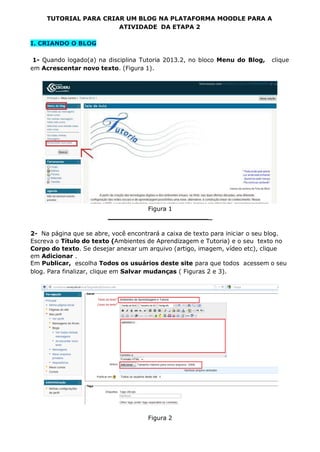
Tutorial para criar_blog
- 1. TUTORIAL PARA CRIAR UM BLOG NA PLATAFORMA MOODLE PARA A ATIVIDADE DA ETAPA 2 I. CRIANDO O BLOG 1- Quando logado(a) na disciplina Tutoria 2013.2, no bloco Menu do Blog, clique em Acrescentar novo texto. (Figura 1). Figura 1 _ 2- Na página que se abre, você encontrará a caixa de texto para iniciar o seu blog. Escreva o Título do texto (Ambientes de Aprendizagem e Tutoria) e o seu texto no Corpo do texto. Se desejar anexar um arquivo (artigo, imagem, vídeo etc), clique em Adicionar . Em Publicar, escolha Todos os usuários deste site para que todos acessem o seu blog. Para finalizar, clique em Salvar mudanças ( Figuras 2 e 3). Figura 2
- 2. Figura 3 _ 4- Seu blog ficará disponível para ser acessado no ambiente. Para voltar à disciplina, no bloco Navegação, clique em Meus cursos e, em seguida, em Tutoria 2013.2 (Figura 4). Figura 4.
- 3. Figura 6 5 -Para acessar seu blog clique no Menu do blog em Ver minhas mensagens (Figuras 5 ). Figura 5 6 -Para acrescentar conteúdo no seu blog, acesse-o, clicando em Ver minhas mensagens (Atenção: não clique em Acrescentar novo texto,pois você criará outro blog). Clique em Editar e continue a usar a caixa de texto. Para ler os comentários dos seus colegas sobre o seu blog, clique em Comentários (Figura 6)
- 4. II. ACESSANDO E COMENTANDO O BLOG CRIADO PELO COLEGA 1 – Na página inicial da disciplina, clique em Participantes (Figura 7). Figura 7 _ 2 - Clique no ícone/imagem ou no nome do colega cujo blog você deseja acessar (Figura 8). Figura 8 _
- 5. Figura 10 3 – No perfil do colega, clique em Blogs e em seguida em Ver todas as mensagens de.. (Figura 9). Figura 9 4- O blog acessado se abrirá (Figura 10).
- 6. 5- Para postar um comentário no blog do colega, clique em Comentários, escreva na caixa de texto que se abre e clique em Salvar comentário (Figura 11). Figura 11
